Maison >Tutoriel système >Série Windows >Tutoriel d'installation de l'image Win7 Ghost
Tutoriel d'installation de l'image Win7 Ghost
- 王林avant
- 2024-01-08 13:53:491141parcourir
Lors de l'installation du système win7, la plupart des utilisateurs choisiront le fichier image fantôme pour l'installation. Cependant, de nombreux utilisateurs qui ne connaissent pas les ordinateurs ne savent pas comment l'installer, je vais donc vous présenter aujourd'hui la méthode d'installation du fichier image win7ghost. Apprenons ensemble.
Comment installer le fichier image win7ghost :
1. Ouvrez d'abord la restauration fantôme, entrez dans la fenêtre et cliquez sur OK.
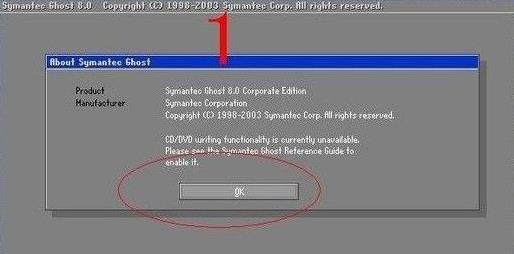
2. Sélectionnez ensuite la sauvegarde ou la restauration, puis cliquez sur "Local, Partition, Depuis l'image" dans l'ordre.
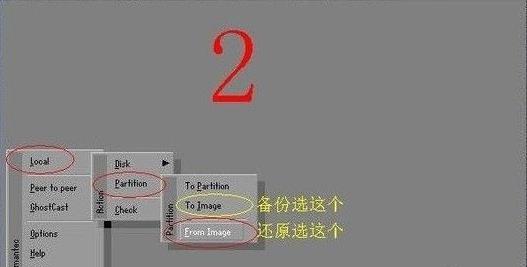
3. Revenez ensuite au répertoire de partition, cliquez sur la touche fléchée dans le coin supérieur droit pour revenir au répertoire de partition.
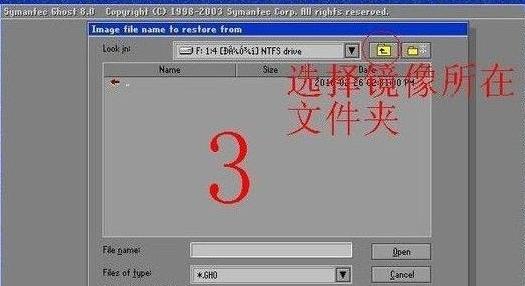
4. Sélectionnez le dossier de stockage de l'image système de restauration, utilisez le triangle inversé noir dans le coin supérieur droit pour sélectionner la partition et double-cliquez pour l'ouvrir.

5. Sélectionnez le fichier image du système de restauration, recherchez le fichier image de sauvegarde du système et cliquez pour sélectionner.
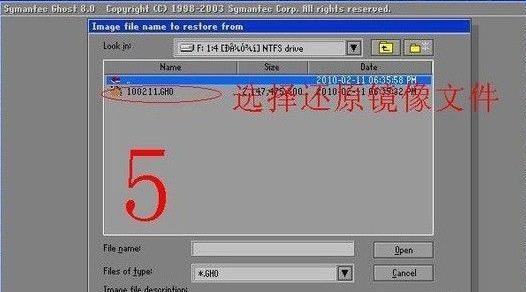
6. Après avoir confirmé que c'est correct, cliquez sur OK pour confirmer.
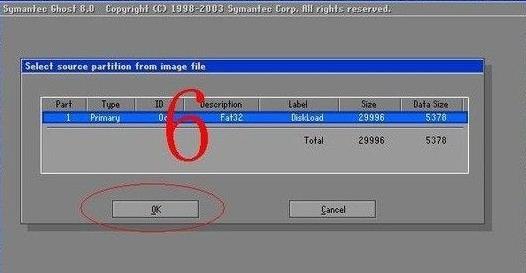
7. Sélectionnez la partition que vous souhaitez restaurer.
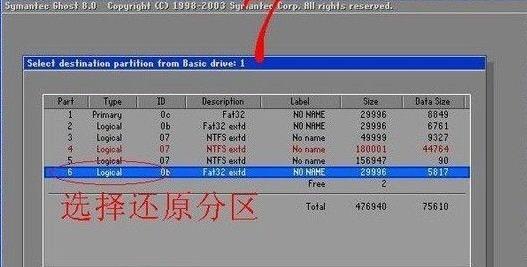
8. Enfin, confirmez la partition de restauration et l'image de restauration, puis cliquez sur oui pour démarrer la restauration.
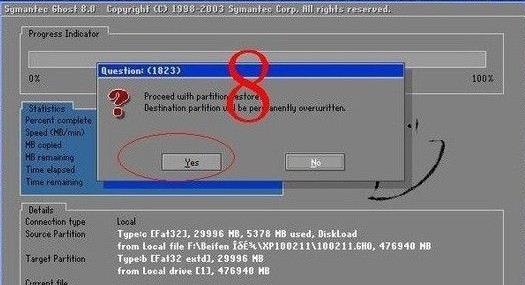
Ce qui précède est le contenu détaillé de. pour plus d'informations, suivez d'autres articles connexes sur le site Web de PHP en chinois!

